使用前 2 种方法和指南记录 WarRock 游戏玩法
 发布者 欧丽莎 / 10 年 2022 月 16 日 00:XNUMX
发布者 欧丽莎 / 10 年 2022 月 16 日 00:XNUMXWarRock 是由韩国公司 Dream Execution 开发的多人视频游戏。 它作为一款免费游戏发布,可在线下载。 WarRock 让玩家体验作为游戏中的角色之一在战场上的感觉。 它具有多种模式,使游戏玩法更加刺激玩家。 一个例子是 PVE 模式,它让玩家的团队在不同的场景中对抗 AI 僵尸。
WarRock 的这些特点使游戏大受欢迎。 因此,很多人都在玩。 有时,他们甚至会拍摄自己的游戏体验与其他玩家分享。 人们录制游戏的最常见原因之一是通过不同社交媒体平台上的视频博客分享游戏。 一些经验丰富的玩家这样做是为了提供有关如何做好某些关卡的教程。 一些视频记录它来回顾游戏的各个方面。 有些人只是为了娱乐而录制他们的比赛。 但就个人而言,您也可以通过视频博客来研究自己的 War Rock 游戏,观察自己的错误并从中吸取教训。

也就是说,您需要一个出色的游戏记录器来实现上述任何事情。 无论您是想录制视频以制作视频博客还是供个人使用,您都肯定希望您的游戏录制具有出色的质量。 因此,我们研究了您可以在网上找到的最佳录音工具。 进一步阅读以获取更多信息。

指南清单
第 1 部分。使用 FoneLab 屏幕录像机录制 WarRock 游戏
从顶部开始, FoneLab屏幕录像机 是市场上首屈一指的游戏记录器。 有很多录音机可以引起您的注意,但不幸的是,几乎所有录音机都有缺点,会让您在安装它们时三思而后行。 幸运的是,我们找到了 FoneLab 屏幕录像机。 除了强大 游戏记录器,它的功能比你想象的还要多。 它具有所有类型的记录器,可让您轻松拍摄游戏过程。 您无需担心突然滞后或崩溃,因为它是一个轻量级程序,即使您选择以最佳质量录制也能顺利运行。 除了出色的视频分辨率外,声音也非常出色,因为 FoneLab Screen Recorded 提供噪音消除和麦克风增强功能。
FoneLab屏幕录像机允许您在Windows / Mac上捕获视频,音频,在线教程等,并且您可以轻松自定义大小,编辑视频或音频等。
- 在Windows / Mac上录制视频,音频,网络摄像头并拍摄屏幕截图。
- 保存前预览数据。
- 它是安全且易于使用的。
应用以下步骤来录制 WarRock 游戏 FoneLab屏幕录像机:
前往 FoneLab 屏幕录像机的官方网站。 点击下载软件 免费下载 网站左下角的按钮。 您可以通过打开下载的文件开始安装过程。 如果您希望该工具对您的计算机进行更改,您的设备可能会请求许可。 允许它,然后配置安装将自动开始。 一段时间后,在您的计算机上运行 FoneLab 屏幕录像机。
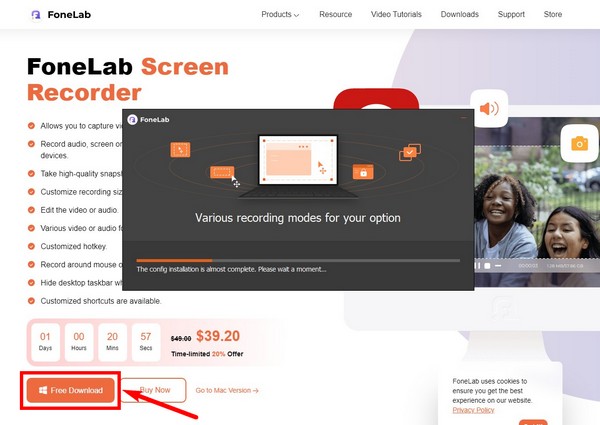
程序启动后,您将在主界面上看到其主要功能。 它拥有几乎所有类型的记录器,例如游戏记录器、视频、音频、Windows、网络摄像头、电话和更多记录器。 底部还有一些选项,您可以为录制设置。 然后选择 游戏记录器 特征。 您可以稍后返回主界面以使用其他功能。
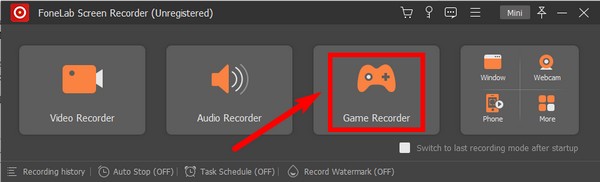
在访问游戏记录器界面之前,该软件将要求您以管理员身份运行。 点击 OK 继续。 当您第一次访问它时,该程序将为您提供使该过程更容易的提示。
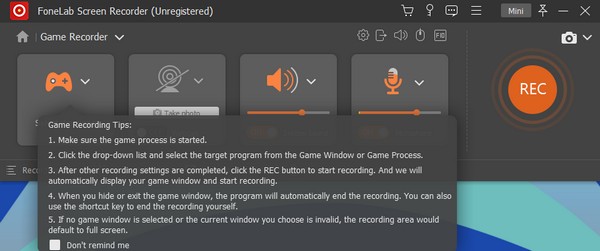
根据您的录制需求调整游戏录制器选项。 您可以调低或调高 系统声音 和 麦克风 体积。 如果你点击 箭头 在它们旁边,您可以启用麦克风降噪、增强等。如果您想将自己包括在游戏录制中,也可以使用网络摄像头。
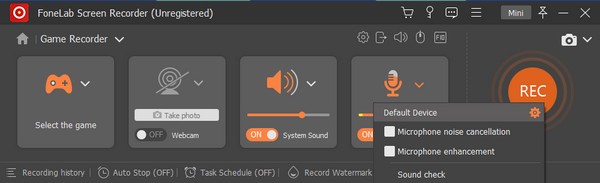
启动 术士游戏 在你的电脑。 然后通过单击在记录器上选择它 箭头 在游戏控制器图标旁边。 选择 术士 在活动窗口列表中。 然后 FoneLab 屏幕录像机将专门选择要录制的游戏。
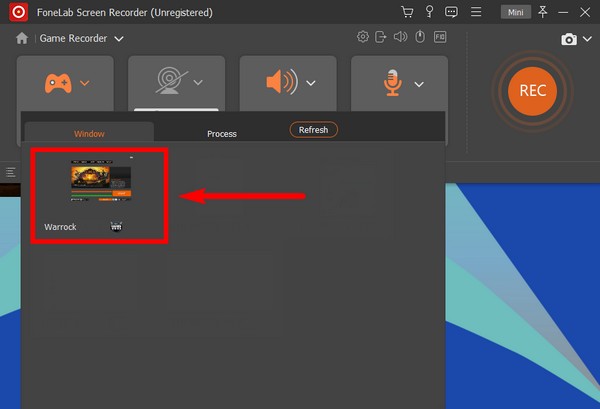
后来,打 REC 界面右侧的圆圈开始录制。 完成后,单击 红场站 按钮结束录制。 然后您可以在以下界面上编辑视频。 最后,将游戏录制保存在计算机上您首选的文件夹目的地。
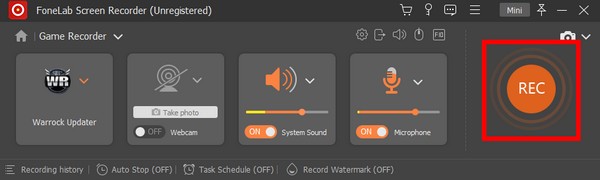
FoneLab屏幕录像机允许您在Windows / Mac上捕获视频,音频,在线教程等,并且您可以轻松自定义大小,编辑视频或音频等。
- 在Windows / Mac上录制视频,音频,网络摄像头并拍摄屏幕截图。
- 保存前预览数据。
- 它是安全且易于使用的。
第 2 部分。通过 Bandicam 录制 WarRock 游戏
Bandicam 是一款适用于 Windows 的屏幕录像机。 它让你 在 Windows 屏幕上记录任何内容. 它是一种高效的工具,还可以 在您的 PC 上截取屏幕截图. 但是,此方法仅适用于 Windows,因此如果您的设备是 Mac,强烈建议使用上述 FoneLab 屏幕录像机。 此外,该软件的免费版本每次录制仅需 10 分钟。 因此,如果您打算录制超过上述限制的游戏,那么此工具可能不适合您。
应用以下步骤使用 Bandicam Screen Recorder 录制 WarRock 游戏:
在您的计算机上安装并启动 Bandicam。 看到主界面后,点击 游戏控制器 图标。
要设置您的首选选项,请选择界面左栏中的每个部分,例如 总类, 医科, 视频等等。
命中的 REC Bandicam 界面右上角的按钮开始录制过程。 之后,单击 停止 图标停止录制,并将录制文件保存在您的设备上。
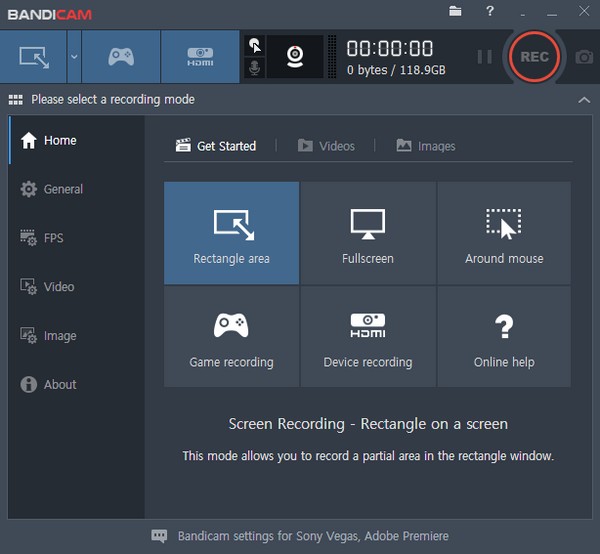
FoneLab屏幕录像机允许您在Windows / Mac上捕获视频,音频,在线教程等,并且您可以轻松自定义大小,编辑视频或音频等。
- 在Windows / Mac上录制视频,音频,网络摄像头并拍摄屏幕截图。
- 保存前预览数据。
- 它是安全且易于使用的。
第 3 部分。关于 WarRock 游戏记录器的常见问题解答
1. Bandicam 有水印吗?
不幸的是,是的,它有。 Bandicam 在其视频上添加水印作为版权标记。 它不会在录制或编辑过程中出现,但会出现在输出中。 许多人觉得这很烦人,因为水印覆盖了视频的某些部分。 即使您购买了注册软件版本,它也不会消失。 因此,您必须在录制前购买 Bandicam,以免出现水印。 也就是说,您可以尝试其他软件,例如 FoneLab屏幕录像机 如果你不想在你的游戏录音上加水印。
2. 录制WarRock游戏需要什么设备?
您只需要您的 PC 进行播放和可靠的屏幕录制工具。 你也可以 添加网络摄像头 如果您想在播放时在录音中看到自己。 确保选择完美的录制软件,以获得最佳质量的 WarRock 游戏录制。
3. FoneLab 屏幕录像机有水印吗?
不,它不会在其输出中嵌入水印。 如果您愿意,您可以添加 FoneLab 屏幕录像机水印,但这不是必需的。 事实上,你可能 自定义您自己的水印 并将其放在您的录音中。 文字和图片水印均可用。 该程序将为您提供各种字体、大小和更多选项来个性化您的字体。 或者,如果您不喜欢添加水印,请将其关闭并重新启用,以防您将来碰巧需要它。
FoneLab屏幕录像机允许您在Windows / Mac上捕获视频,音频,在线教程等,并且您可以轻松自定义大小,编辑视频或音频等。
- 在Windows / Mac上录制视频,音频,网络摄像头并拍摄屏幕截图。
- 保存前预览数据。
- 它是安全且易于使用的。
上面介绍的软件使在 PC 上录制 WarRock 或任何其他游戏变得更加容易。 如果您打算在计算机屏幕上录制任何内容,请返回 FoneLab屏幕录像机 对于其他类型的录音机。
